Як перевірити швидкість Інтернету
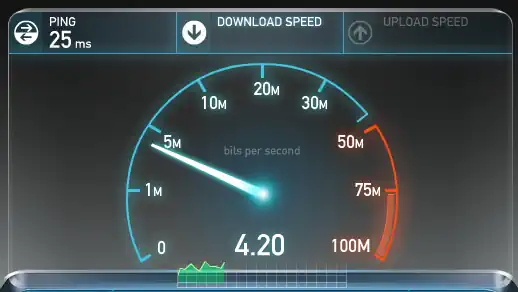
У сучасному світі, коли ми все більше використовуємо Інтернет для різних цілей, швидкість Інтернет-підключення стає дедалі важливішою. Незалежно від того, чи використовуєте ви Інтернет для розваг, роботи або навчання, важливо мати надійний і швидкий Інтернет.
Перед тим, як розглядати способи перевірки швидкості Інтернету, давайте розберемося, чому це важливо. Маючи швидке підключення до Інтернету, ви можете насолоджуватися безперервним переглядом відео, швидким завантаженням файлів та високоякісним потоковим відеозв’язком.
Основні способи перевірки швидкості Інтернету
1. Використання веб-сайтів для перевірки швидкості
Один з найпоширеніших способів перевірки швидкості Інтернету – це використання веб-сайтів, спеціально розроблених для цієї мети. Ці веб-сайти надають прості інструменти для перевірки швидкості завантаження та завантаження. Вам потрібно лише відкрити веб-сайт, натиснути на кнопку “перевірити” і зачекати кілька секунд, поки веб-сайт зробить вимірювання.
Перевірка швидкості через веб-сайти має кілька переваг. По-перше, це простий і доступний спосіб, який не вимагає встановлення додаткового програмного забезпечення. Ви можете скористатися будь-яким пристроєм з доступом до Інтернету, будь то комп’ютер, ноутбук, смартфон або планшет.
Крім того, веб-сайти для перевірки швидкості зазвичай надають інформацію про різні параметри швидкості, такі як швидкість завантаження, швидкість завантаження та пінг. Це дозволяє отримати більш детальний звіт про якість вашого Інтернет-підключення.
Для перевірки швидкості Інтернету через веб-сайти, вам зазвичай потрібно:
Крок 1: Відкрийте веб-сайт для перевірки швидкості
Знайдіть надійний веб-сайт для перевірки швидкості Інтернету. Деякі з найпопулярніших веб-сайтів для цієї мети включають “Speedtest” (https://www.speedtest.net/), “Fast.com” (https://fast.com/) і “Ookla” (https://www.ookla.com/).
Крок 2: Натисніть на кнопку “перевірити”
Після відкриття веб-сайту шукайте кнопку або посилання, яке активує перевірку швидкості. Це може бути яскрава кнопка з написом “перевірити” або просто посилання з вказівкою “почати тест”.
Крок 3: Зачекайте результатів
Після натискання на кнопку “перевірити” веб-сайт розпочне вимірювання швидкості вашого Інтернет-підключення. Чекайте, поки вимірювання завершиться, що зазвичай займає лише кілька секунд.
Крок 4: Аналізуйте результати
Після завершення вимірювання веб-сайт надасть вам результати вашої швидкості Інтернету. Зазвичай вони будуть включати швидкість завантаження (з якою ваш пристрій отримує дані з Інтернету), швидкість завантаження (з якою ваш пристрій відправляє дані в Інтернет) та пінг (затримка між вашим пристроєм і веб-сайтом).
Крок 5: Збережіть результати
Якщо вам потрібно зберегти результати для майбутнього використання або порівняння, багато веб-сайтів надають можливість зберегти результати. Зазвичай ви можете створити обліковий запис на веб-сайті або завантажити звіт у форматі PDF або іншому.
Перевірка швидкості Інтернету за допомогою веб-сайтів – простий і зручний спосіб переконатися, що ваше Інтернет-підключення працює належним чином. Використовуйте цей метод регулярно, щоб залишатися в курсі про якість вашого Інтернет-з’єднання.
2. Використання спеціальних програм
Окрім веб-сайтів, для перевірки швидкості Інтернету також можна використовувати спеціальні програми, які встановлюються на ваш комп’ютер або мобільний пристрій. Ці програми надають більш детальну інформацію про швидкість та якість вашого Інтернет-підключення.
Існує багато різних програм для перевірки швидкості Інтернету, і ви можете обрати ту, яка найбільше вам підходить. Деякі з популярних програм включають “Speedtest” (https://www.speedtest.net/apps), “Fast.com” (доступний як мобільний додаток) та “Meteor” (доступний для Android та iOS).
Щоб використовувати програми для перевірки швидкості Інтернету, вам потрібно:
Крок 1: Завантажте та встановіть програму
Перейдіть до відповідного магазину додатків на своєму пристрої (наприклад, Google Play або App Store) і знайдіть програму для перевірки швидкості, яку ви хочете використовувати. Завантажте програму і встановіть її на свій пристрій.
Крок 2: Відкрийте програму
Після встановлення програми відкрийте її на своєму пристрої. Більшість програм мають інтуїтивно зрозумілий і простий інтерфейс.
Крок 3: Натисніть на кнопку “перевірити”
У програмі знайдіть кнопку або вкладку, що вказує на перевірку швидкості. Натисніть на цю кнопку, щоб почати процес перевірки.
Крок 4: Зачекайте результатів
Програма розпочне перевірку швидкості вашого Інтернет-підключення. Зачекайте, поки вимірювання завершиться, що зазвичай займає лише кілька секунд.
Крок 5: Аналізуйте результати
Після завершення перевірки програма надасть вам детальний звіт про швидкість вашого Інтернет-підключення. Результати можуть містити інформацію про швидкість завантаження, швидкість завантаження, пінг, а також графіки або діаграми для більш детального аналізу.
Крок 6: Збережіть результати
Якщо вам потрібно зберегти результати для майбутнього використання або порівняння, багато програм надають можливість зберегти результати. Зазвичай ви можете створити обліковий запис або експортувати звіт у форматі, який вам зручний.
Використання спеціальних програм для перевірки швидкості Інтернету дозволяє отримати більш детальний звіт та аналіз швидкості вашого Інтернет-підключення. Ви можете використовувати такі програми для регулярного контролю якості вашого Інтернет-з’єднання і виявлення можливих проблем.
3. Використання командного рядка
Ще один спосіб перевірити швидкість Інтернету – використання командного рядка на вашому комп’ютері або мобільному пристрої. Цей метод може бути корисним для тих, хто має досвід роботи з командним рядком і бажає отримати більш технічні дані про своє Інтернет-підключення.
Для використання командного рядка для перевірки швидкості Інтернету вам знадобиться:
Крок 1: Відкрийте командний рядок
Залежно від вашої операційної системи, існує кілька способів відкрити командний рядок. Наприклад, у Windows ви можете натиснути Win + R, ввести cmd і натиснути Enter. На комп’ютерах з операційною системою macOS ви можете відкрити програму “Terminal”, яка знаходиться у папці “Utilities” в додатках.
Крок 2: Введіть команду для перевірки швидкості
В командному рядку введіть команду, що дозволяє перевірити швидкість Інтернету. Одним з найпоширеніших варіантів є використання команди ping, яка перевіряє час затримки (пінг) між вашим пристроєм і сервером. Наприклад, ви можете ввести ping google.com для перевірки швидкості до сервера Google.
Крок 3: Аналізуйте результати
Після введення команди натисніть Enter, і командний рядок відобразить результати перевірки швидкості. Ви побачите інформацію про час відправлення пакетів, час прибуття пакетів, а також час затримки (пінг). З цими даними ви можете оцінити швидкість вашого Інтернет-підключення.
Використання командного рядка для перевірки швидкості Інтернету дозволяє отримати технічні дані про ваше підключення. Цей метод особливо корисний для технічно обізнаних користувачів, які бажають отримати більш докладну інформацію про швидкість та якість їхнього Інтернет-з’єднання.
Рекомендації щодо перевірки швидкості Інтернету
1. Перевіряйте регулярно
Швидкість Інтернету може змінюватися з часом через різні фактори, такі як навантаження на мережу або технічні проблеми. Рекомендується перевіряти швидкість Інтернету регулярно, щоб бути впевненим у якості вашого підключення.
2. Перевіряйте за різних умов
Перевіряйте швидкість Інтернету за різних умов, наприклад, в різний час дня або за різної погоди. Це допоможе вам з’ясувати, чи є коливання швидкості залежно від обставин.
3. Звертайтеся до провайдера Інтернету
Якщо ви помічаєте постійні проблеми зі швидкістю Інтернету, найкраще звернутися до свого провайдера Інтернету. Вони можуть провести діагностику вашого підключення та надати рекомендації щодо вирішення проблеми.
Висновок
Перевірка швидкості Інтернету – важлива процедура, яка допоможе вам переконатися, що ваше підключення працює належним чином. Використовуйте різні способи перевірки, перевіряйте регулярно та звертайтеся до провайдера, якщо виникають проблеми. З надійним і швидким Інтернет-підключенням ви зможете насолоджуватися всіма перевагами цифрового світу.